- Författare Abigail Brown [email protected].
- Public 2023-12-17 07:02.
- Senast ändrad 2025-01-24 12:25.
Vad att veta
- Markera texten och klicka Shadow i det flytande verktygsfältet.
- Välj texten, gå till fliken Shape Format och välj en Shadow stil i Texteffekterrullgardinslista.
- Högerklicka på texten och välj Formatera texteffekter. Använd avsnittet Shadow i sidofältet för att applicera och anpassa skuggan.
Den här artikeln förklarar tre sätt att applicera en skugga på text i Microsoft PowerPoint. Om du ändrar dig senare visar vi dig också hur du tar bort skuggan.
Applicera en textskugga med det flytande verktygsfältet
Det snabbaste och enklaste sättet att applicera en skuggeffekt på din text i PowerPoint är att använda det flytande verktygsfältet. Det här verktygsfältet visas när du använder PowerPoint på Windows; den är inte tillgänglig på Mac.
-
Välj texten du vill lägga till skuggan i genom att dra markören genom den.

Image -
Du bör se det flytande verktygsfältet direkt ovanför den valda texten.

Image -
Klicka på knappen Shadow i verktygsfältet.

Image
Genom att lägga till skugga i text med hjälp av verktygsfältet ser du standardtillämpningen av effekten. Det är en grundläggande skugga för att matcha textfärgen. Den har ett trepunktsavstånd och en 45-graders vinkel.
Applicera en textskugga med bandet i PowerPoint
Ett annat alternativ för att lägga till en skugga till din text är med bandet på fliken Formformat. Med det här alternativet kan du välja vinkeln för din skugga och använda funktionen på både Windows och Mac.
-
Välj texten som du vill lägga till skuggan till och gå sedan till fliken Shape Format som visas.

Image -
Klicka på rullgardinsmenyn för Texteffekter i WordArt-formatsektionen på menyfliksområdet. Flytta markören till Shadow.

Image -
Välj vilken typ av skugga du vill använda i pop-out-menyn. Du kan välja mellan yttre, inre eller perspektiv för vinkeln. Varje vinkel erbjuder flera alternativ för toppen, botten, vänster eller höger av bokstäverna i texten.

Image
Genom att använda menyfliksområdet för att lägga till din skugga har du olika alternativ att välja mellan för den typ av skugga du gillar bäst.
Applicera en textskugga med sidofältet Format Shape
Du kanske är specifik för hur du vill ha din skugga vinklad. Eller kanske du vill använda en annan färg än standardfärgen. Du kan anpassa exakt hur skuggan ser ut med hjälp av sidofältet Format Shape i dessa fall.
-
Välj texten du vill lägga till skuggan till, högerklicka och välj Formatera texteffekter.

Image -
Sidofältet Format Shape öppnas till höger. Bekräfta att Text alternativ är v alt överst, du är på Text Effects-fliken och Shadow avsnittet utökas.

Image -
Du kan använda en förinställd skugga som ger samma effekter som de i bandet som beskrivits tidigare. Men för fullständig anpassning, använd inställningarna för Färg, Transparens, Storlek, Vinkel och så vidare.
Du kommer att se din text ändras när du justerar dessa inställningar. Det låter dig göra ytterligare justeringar av inställningarna för att skapa den perfekta skuggeffekten för din text.

Image
Med hjälp av sidofältet Format Shape kan du finjustera skuggan för din text i PowerPoint på Windows och Mac.
Ta bort en skugga från text i PowerPoint
Att ta bort det är enkelt om du har en förändring i åtanke om att använda en skuggeffekt för din text. Markera texten och använd sedan en av dessa två metoder för att eliminera skuggan.
- Klicka på knappen Shadow i det flytande verktygsfältet för att avmarkera den.
-
Gå till fliken Shape Format och klicka på rullgardinsmenyn Text Effects. Flytta markören till Shadow och välj No Shadow i pop-out-menyn.
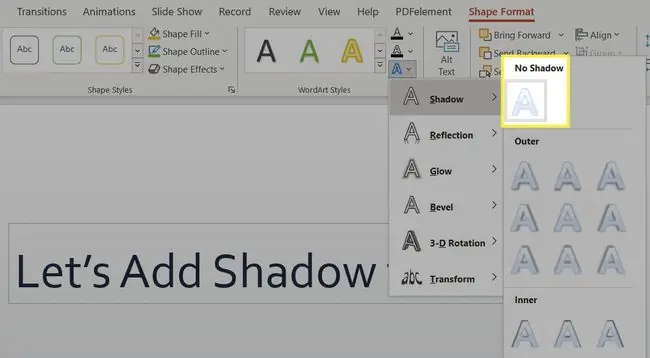
Tillsammans med att lägga på en skugga, överväg att få din bildtext att sticka ut genom att animera den ett ord i taget i PowerPoint.
FAQ
Hur kurvar jag text i PowerPoint?
För att använda böjd text i PowerPoint, lägg till WordArt och gå till Text Effects > Transform och välj en kurvstil. Du kan sedan manipulera din text med verktygen Ritning, Bana och Förvrängning.
Hur radbryter jag text i PowerPoint?
Om du vill linda text runt en bild, välj bilden och gå till Hem > Arrangera > Send to Back , skapa sedan en textruta över bilden och skriv in din text. Eller gå till Insert > Object > Microsoft Word Document, infoga din bild och text och sedan till höger -klicka och välj Wrap Text > Tight
Hur döljer jag text i PowerPoint?
För listor över punktpunkter, använd effekten Dim text för att dölja texten från din tidigare punkt. Du kan också använda PowerPoint-textanimationer för att få ord att dyka upp och försvinna.






